1、打开powerpoint,进入其主界面;
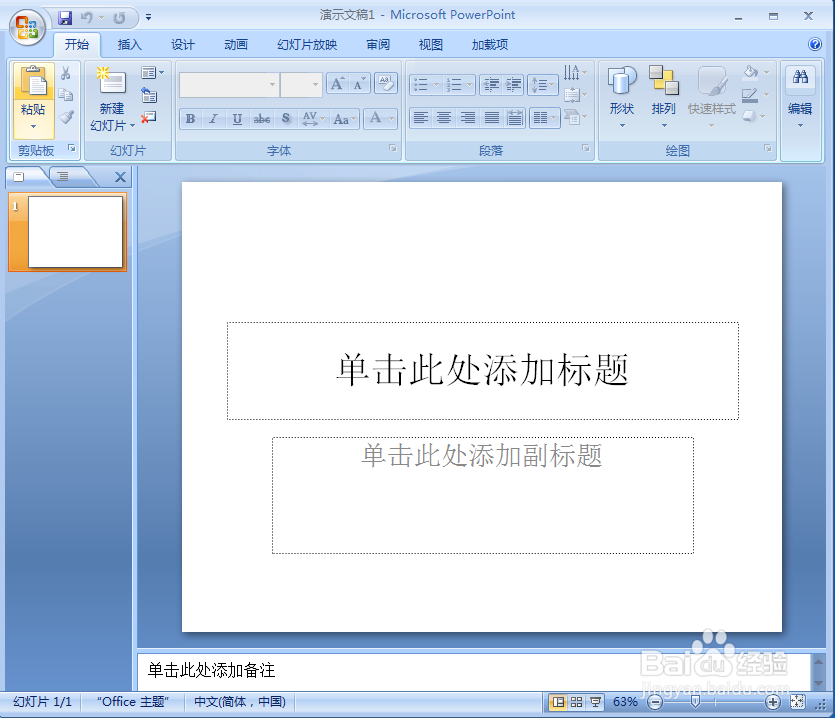
2、将单击此处添加标题和副标题两个输入框删除;
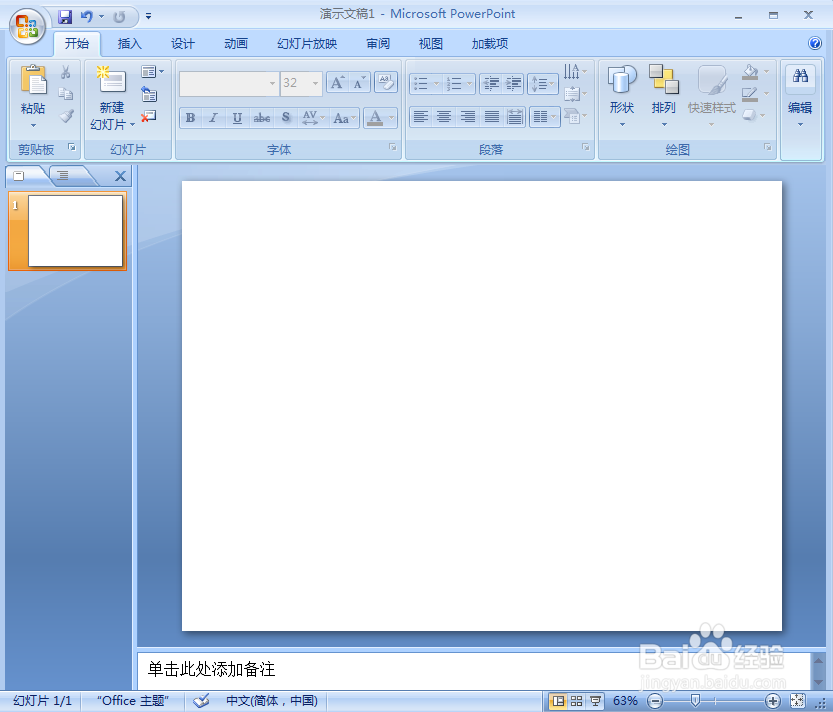
3、点击插入菜单,选择图片;
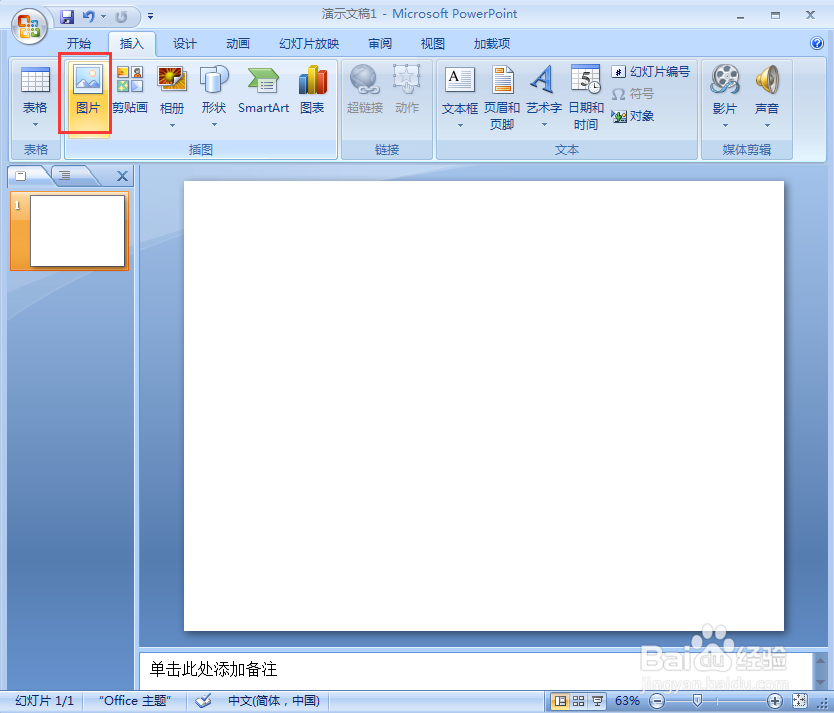
4、选中要处理的图片,按插入;
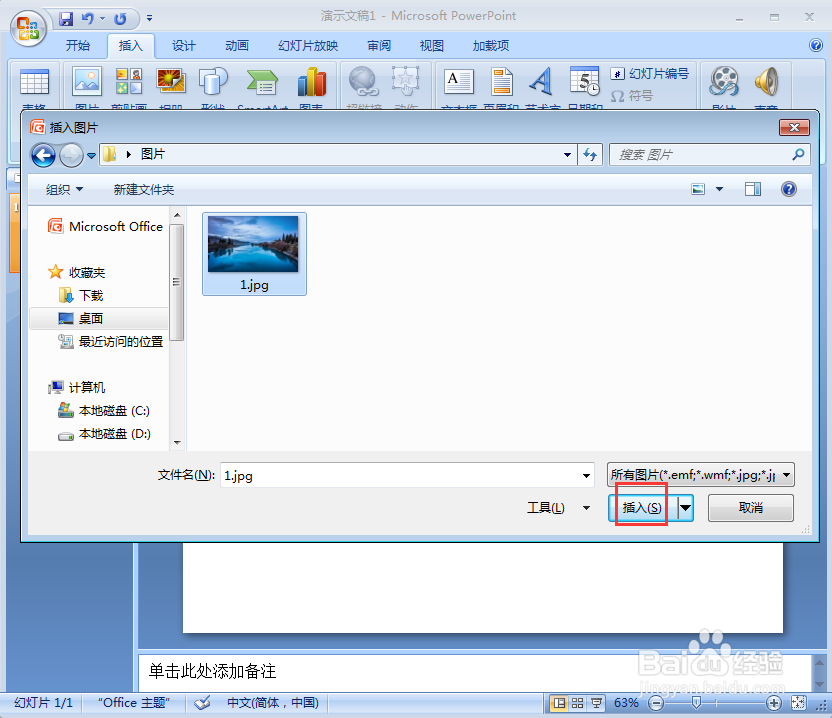
5、将图片插入到ppt中,点击格式,在图片边框中点击蓝色;
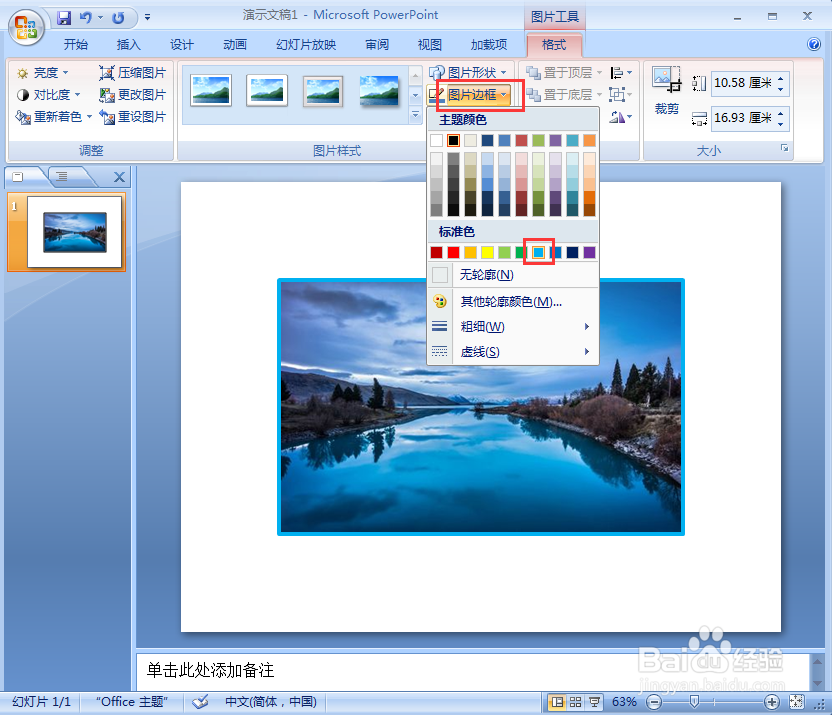
6、在图片效果中点击三维旋转,选择离轴1右;

7、点击图片效果下的阴影,添加左上对角透视;

8、我们就给图片添加上了边框、三维旋转和阴影效果。

时间:2024-10-13 10:40:26
1、打开powerpoint,进入其主界面;
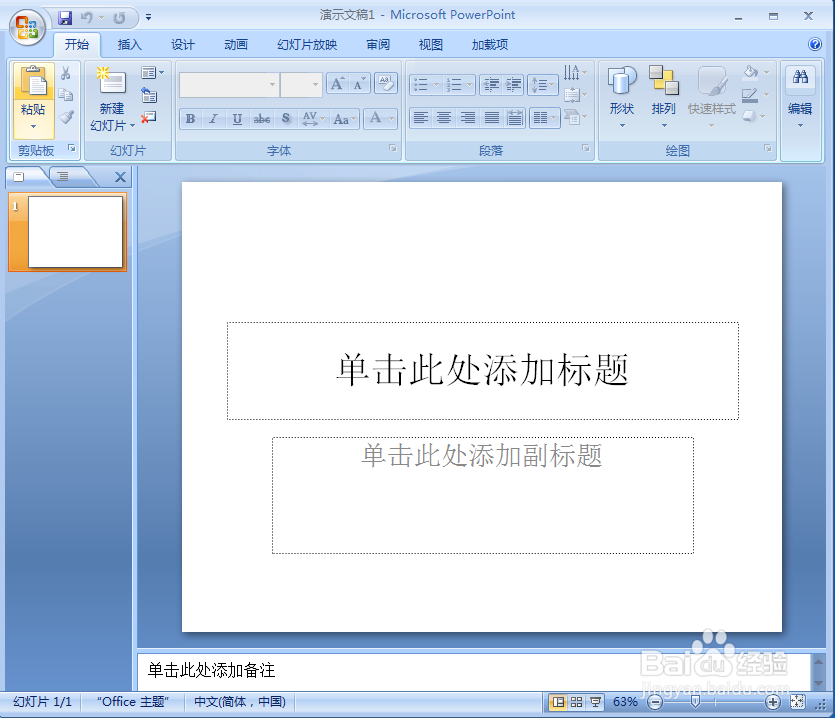
2、将单击此处添加标题和副标题两个输入框删除;
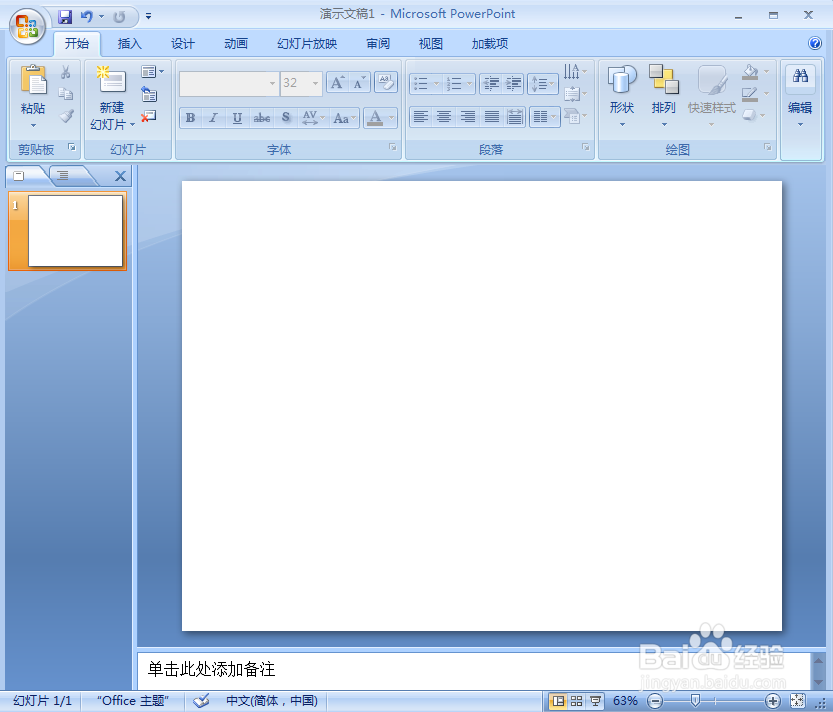
3、点击插入菜单,选择图片;
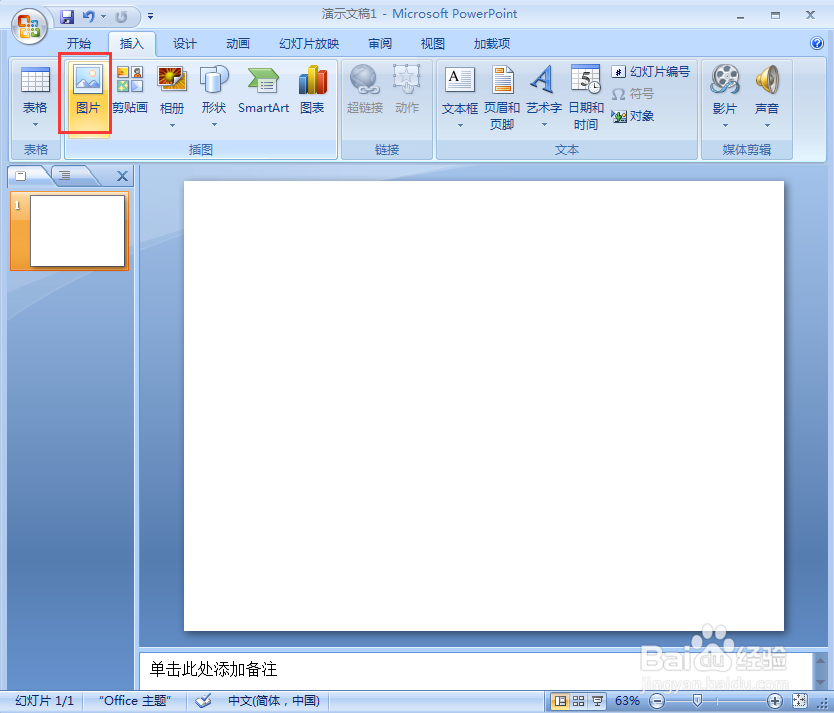
4、选中要处理的图片,按插入;
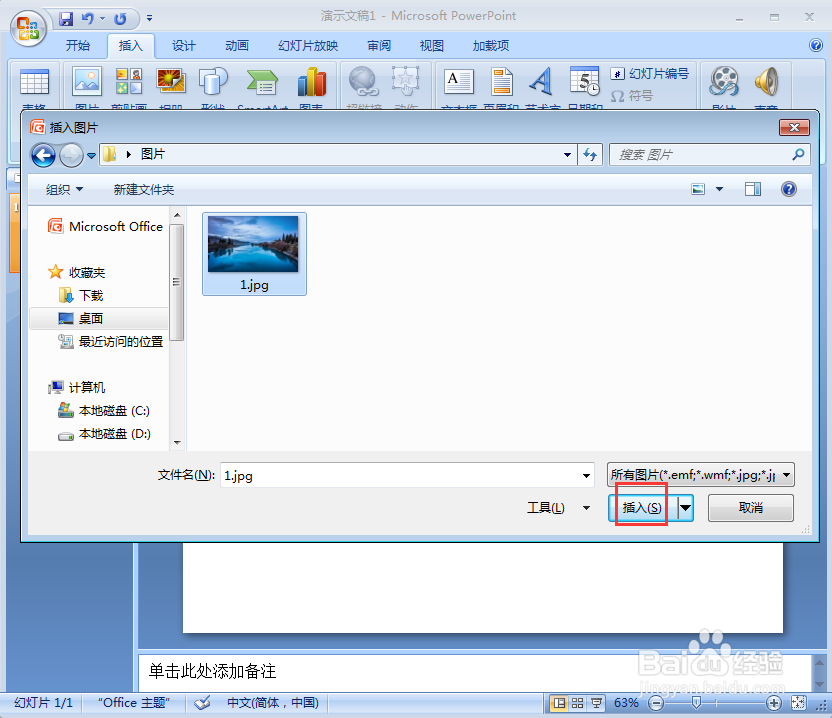
5、将图片插入到ppt中,点击格式,在图片边框中点击蓝色;
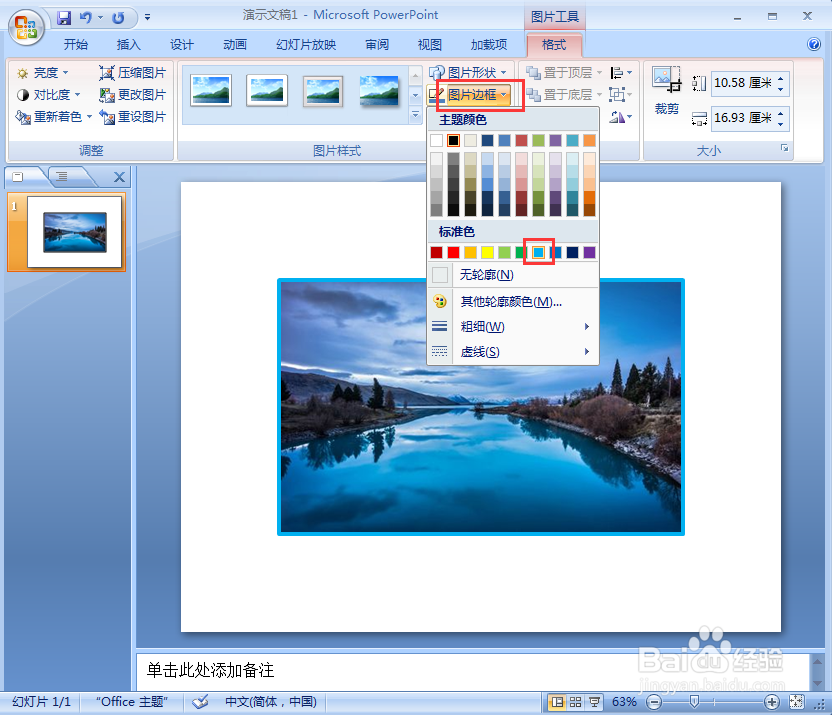
6、在图片效果中点击三维旋转,选择离轴1右;

7、点击图片效果下的阴影,添加左上对角透视;

8、我们就给图片添加上了边框、三维旋转和阴影效果。

